Não te podes esquecer de algo? As Sticky Notes lembram-te!
Por vezes, precisamos de ter pequenas notas para não nos esquecer-mos de algo. Hoje vou te apresentar uma solução que já vem incorporada no Windows Vista, 7 e 8. São as Sticky Notes!
As Sticky Notes são umas notas que podem ser afixadas ao nosso ambiente de trabalho e assim impedem que nos esquecemos de fazer algo. Sempre que vamos ao ambiente de trabalho, elas lá estão!
Como já referi, as Sticky Notes já vêm incorporadas nas três útlimas versões do sistema operativo da Microsoft: Windows Vista, 7 e 8. Hoje, vamos aprender a utilizá-las!
Passo 1
Acede ao Menu Iniciar e clica em Todos os Programas.
Passo 2
Dentro de Todos os Programas, expande a pasta Acessórios e depois executa as Sticky Notes.
Agora é tudo muito simples. Basta clicar em cima da nota e escrever o pretendido para não te esqueceres.
Por padrão, a primeira nota que é criada é amarela, mas podemos mudar a sua cor fazendo um clique direito em qualquer lugar da nota e selecionar a cor pretendida.
Podemos criar mais do que uma nota. Para fazer isso, clica no “+” que está localizado no canto superior esquerdo ou então pressiona as teclas CTRL + N.
As notas podem ser de cores diferentes, em locais diferentes e de tamanhos diferentes! Para alterar o seu tamanho clique no “botão” que está localizado no canto inferior direito e depois arraste de forma a aumentar/diminuir o seu tamanho.
No Windows 7 e versões seguintes podemos também formatar o texto. Primeiro, selecciona o texto pretendido e depois usa os seguintes atalhos:
- Negrito: Ctrl+N
- Itálico: Ctrl+I
- Sublinhado: Ctrl+S
- Rasurado: Ctrl+T
- Lista com marcas: Ctrl+Shift+L (Se este atalho for premido novamente, a lista torna-se numerada.)
- Tamanho do texto aumentado: Ctrl+Shift+>
- Tamanho do texto diminuído: Ctrl+Shift+<
Agora já sabe como criar notas sem ter de instalar software adicional e muito facilmente.


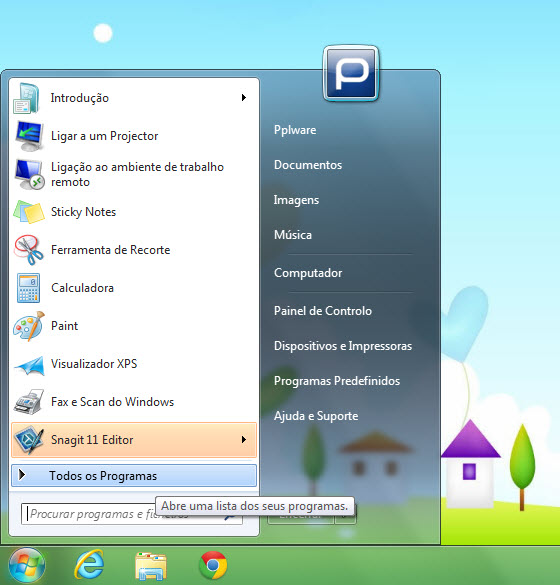
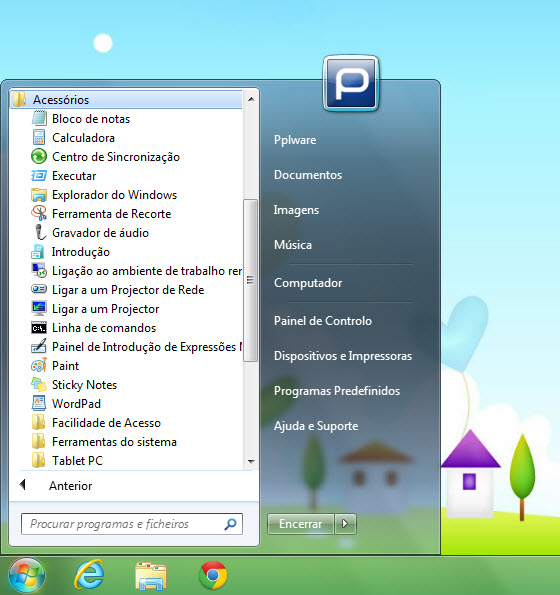
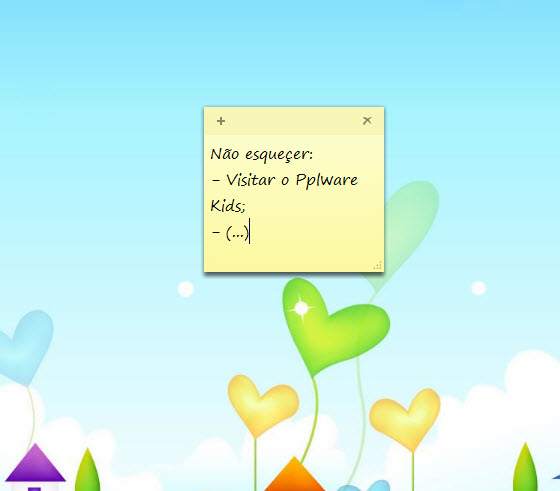
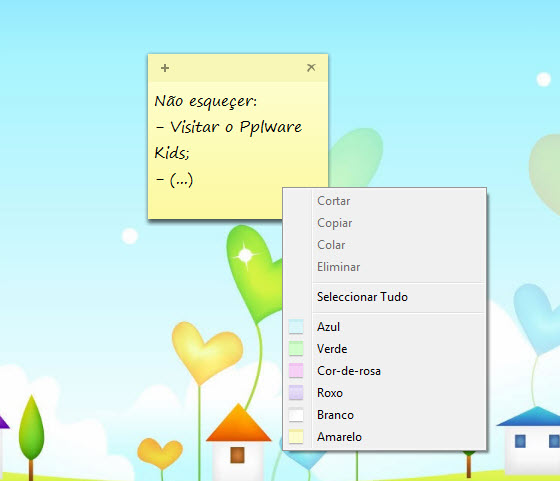
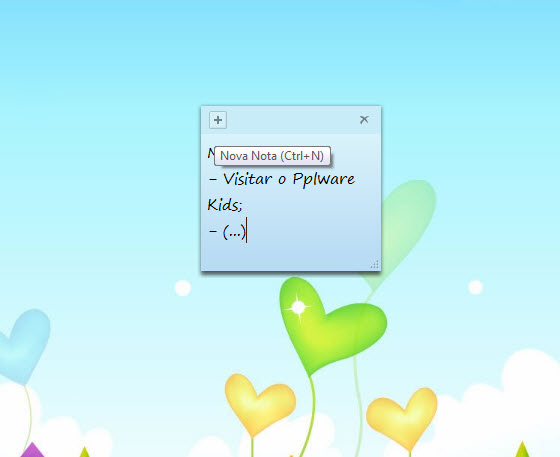
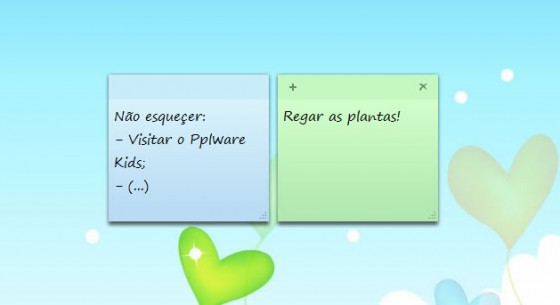




Aviso: Todo e qualquer texto publicado na internet através deste sistema não reflete, necessariamente, a opinião deste site ou do(s) seu(s) autor(es). Os comentários publicados através deste sistema são de exclusiva e integral responsabilidade e autoria dos leitores que dele fizerem uso. O autor deste site reserva-se, desde já, o direito de excluir comentários e textos que julgar ofensivos, difamatórios, caluniosos, preconceituosos ou de alguma forma prejudiciais a terceiros. Textos de caráter promocional ou inseridos no sistema sem a devida identificação do seu autor (nome completo e endereço válido de email) também poderão ser excluídos.